La fin des Google Stadia ne touche que peu de joueurs particulièrement durement – après tout, le concept n’a jamais vraiment pu convaincre le grand public. Google annonce maintenant que la puce Bluetooth dans les contrôleurs sera libérée pour le couplage avec d’autres appareils. Pour savoir comment connecter la manette Stadia à ton PC et à d’autres appareils via Bluetooth, clique ici.
Le Community Manager DanFromGoogle a annoncé le 13 janvier 2023 sur le forum officiel que les joueurs du monde entier pourront activer les puces Bluetooth de leurs contrôleurs Stadia à l’aide d’un outil. De plus amples informations devraient suivre cette semaine (semaine 3 du calendrier) – l’outil est désormais disponible et peut être utilisé jusqu’au 31 décembre 2023.
Contrôleurs Stadia : que signifie la mise à jour Bluetooth ?
Jusqu’à présent, il n’était pas possible d’utiliser le contrôleur de Stadia sans fil sur une autre plateforme. Tu pouvais certes l’utiliser via un câble USB sur la Xbox, la PlayStation ou d’autres consoles, mais la connexion sans fil n’était pas possible – bien que le matériel pour cela soit présent dans la manette, le Bluetooth restait une fonctionnalité exclusive pour l’utilisation de Stadia.
Avec la mise à jour, la situation change : Google débloque la puce Bluetooth pour qu’elle puisse être utilisée à volonté. Tu peux donc l’utiliser sans fil sur la Nintendo Switch, ton smartphone ou un autre appareil dès que tu l’as débloquée.
Comment débloquer le Bluetooth ?
Important : pour débloquer Bluetooth, tu as besoin de la version actuelle du navigateur Chrome. Tu dois également être rapide : Google ne propose l’activation Bluetooth que jusqu’au 31 décembre 2023. De plus, l’activation Bluetooth ne peut plus être annulée – mais cela devrait être le moindre des problèmes.
Connecte ta manette Stadia à un ordinateur ou à un portable à l’aide d’un câble USB, puis ouvre la page officielle de l’outil Bluetooth avec la version actuelle du navigateur Chrome. Clique sur Démarrer dans la case Passer en mode Bluetooth et accepte les conditions d’utilisation. Si tu as déjà connecté le contrôleur à l’appareil, clique sur Suivant.
En cliquant sur le bouton Autoriser la vérification par Chrome, vérifie maintenant la liste et sélectionne le contrôleur ~ le nom peut par exemple inclure Stadia-Controller, SP Blank RT Family, USB COMPOSITE DEVICE ou Bootloader. Chrome téléchargera ensuite la mise à jour et préparera le contrôleur.
Si tu souhaites connecter le contrôleur à un autre appareil après la mise à jour, appuie simultanément sur les touches Y + Stadia pendant deux secondes, jusqu’à ce que le voyant d’état clignote en orange. Le voyant s’allume en blanc lorsque la connexion est établie.
Last modified: 2. janvier 2024